win10系统缺少.net3.5怎么装?win10安装.NET Framework 3.5的方法教程
更新时间:2020-12-01 15:07:41 来源:雨林木风官网 游览量: 61 次
现在win10系统默认情况下是没有.net3.5这个运行库的,只有4.0以上的版本。如果我们需要运行.net3.5及以下版本的程序,则需要给win10单独安装.NET Framework 3.5。下面雨林木风小编就来给大家说下win10安装.NET Framework 3.5的方法教程。
方法/步骤:
1.双击桌面打开控制面板。如果控制面板的图标没有放在桌面上,可以按Win+S打开搜索,在搜索框中输入控制面板,然后点击打开系统给出的最匹配的控制面板应用。
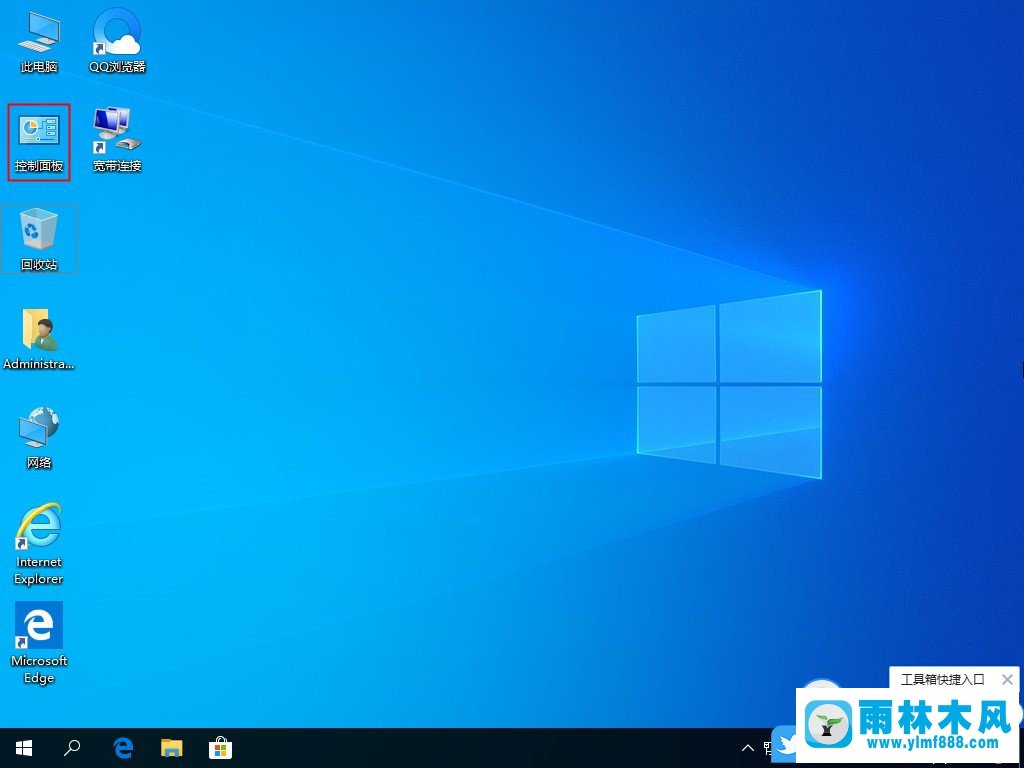
2.在所有控制面板项目窗口中,切换到大图标的查看模式,然后点击调整电脑设置下的程序和功能;
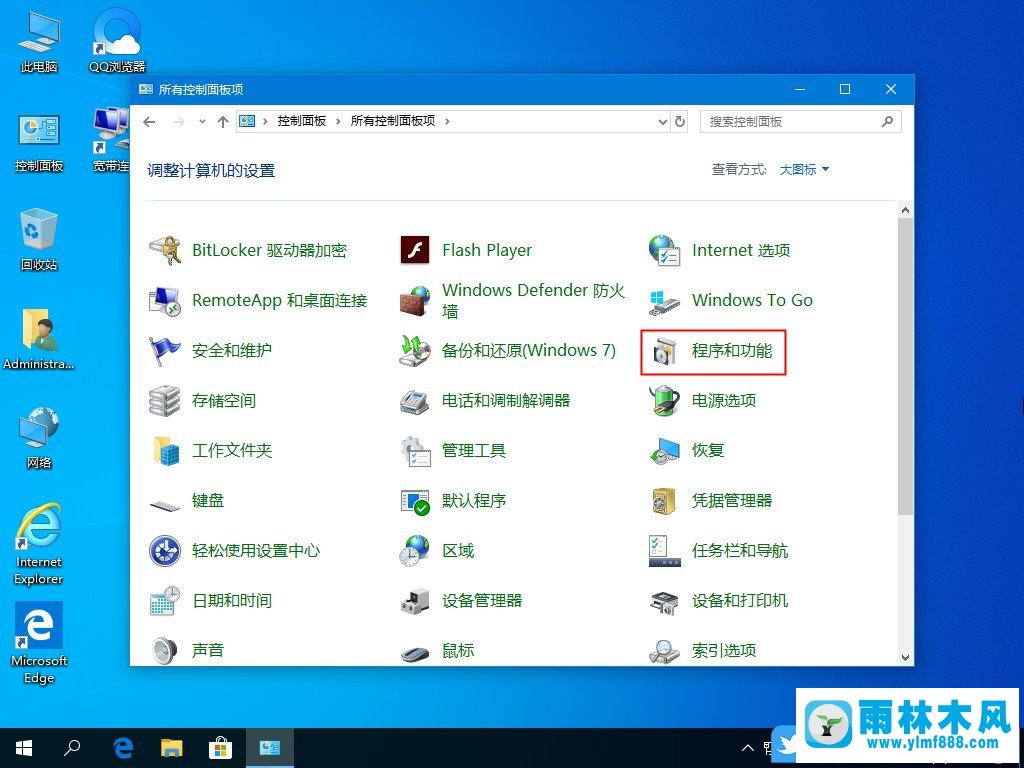
3.在程序和功能窗口中,点击左侧启用或关闭窗口功能;
PS:有Windows自带的高级功能。有的可以直接开关机,有的需要从服务器下载;
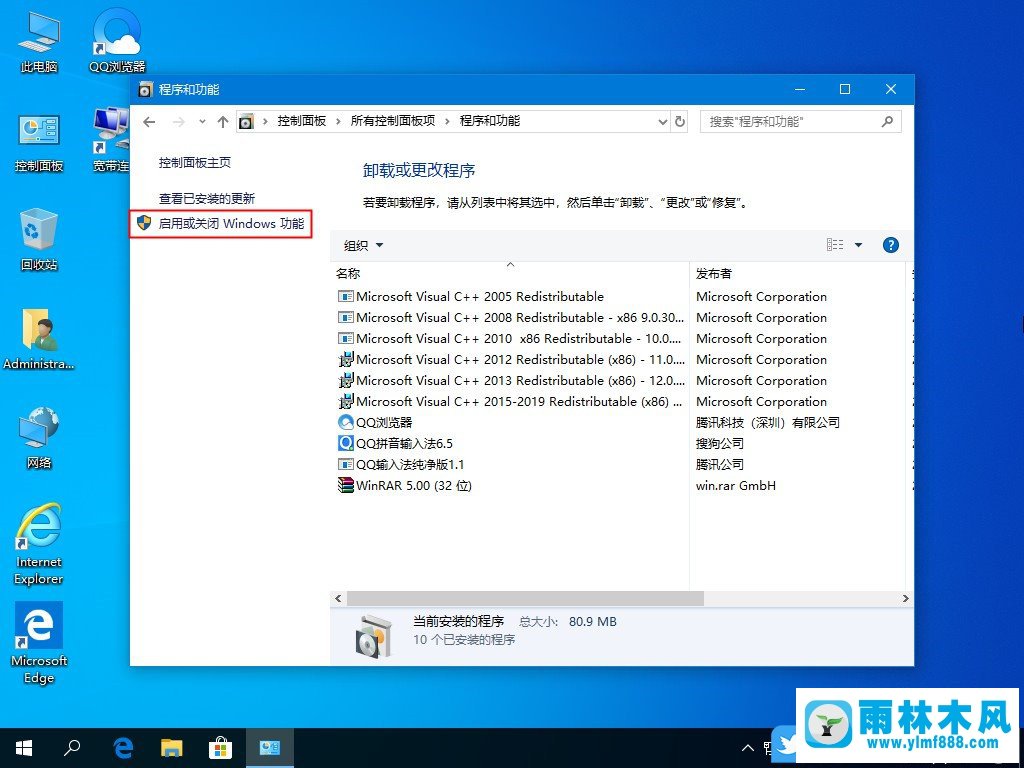
4.在窗口功能窗口中,启用或禁用窗口功能。要启用某项功能,请选中其复选框。若要关闭某个功能,请清除其复选框。实心框表示仅启用了部分功能。检查。NETFramework3.5,然后单击确定。
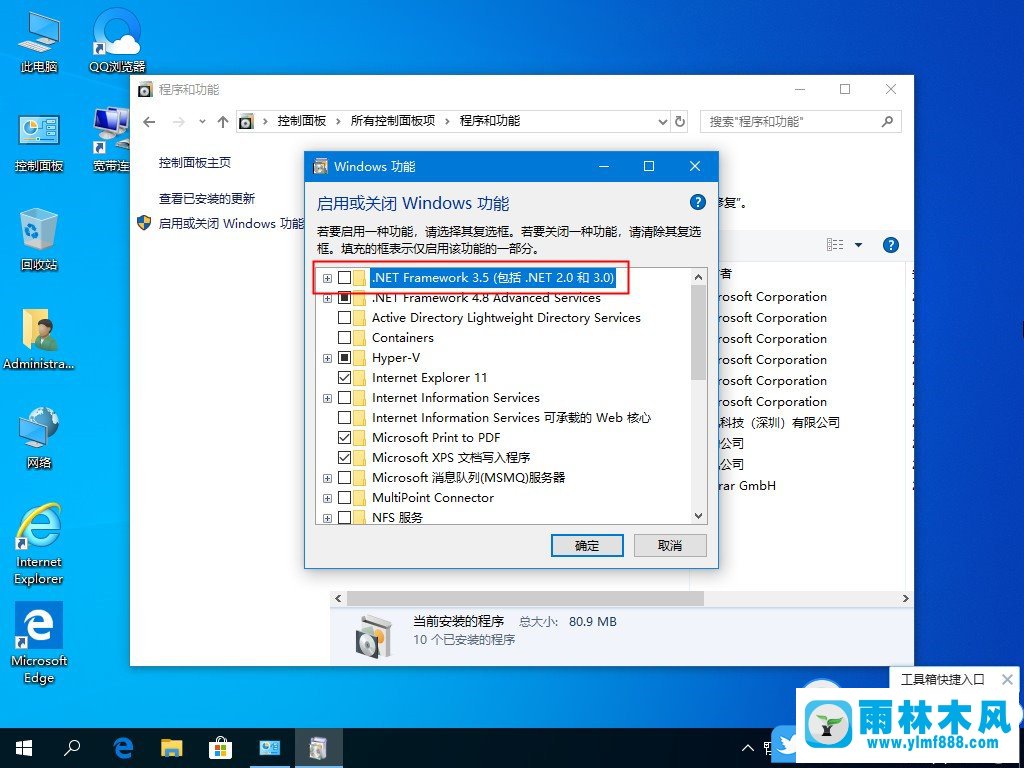
5.Windows功能提示框,Windows需要使用Windowsupdate中的文件来完成一些功能的安装。单击让窗口更新为您下载文件。如果无法安装,可能是网络问题。尝试关闭防火墙。如果仍然失败,请更新系统版本。
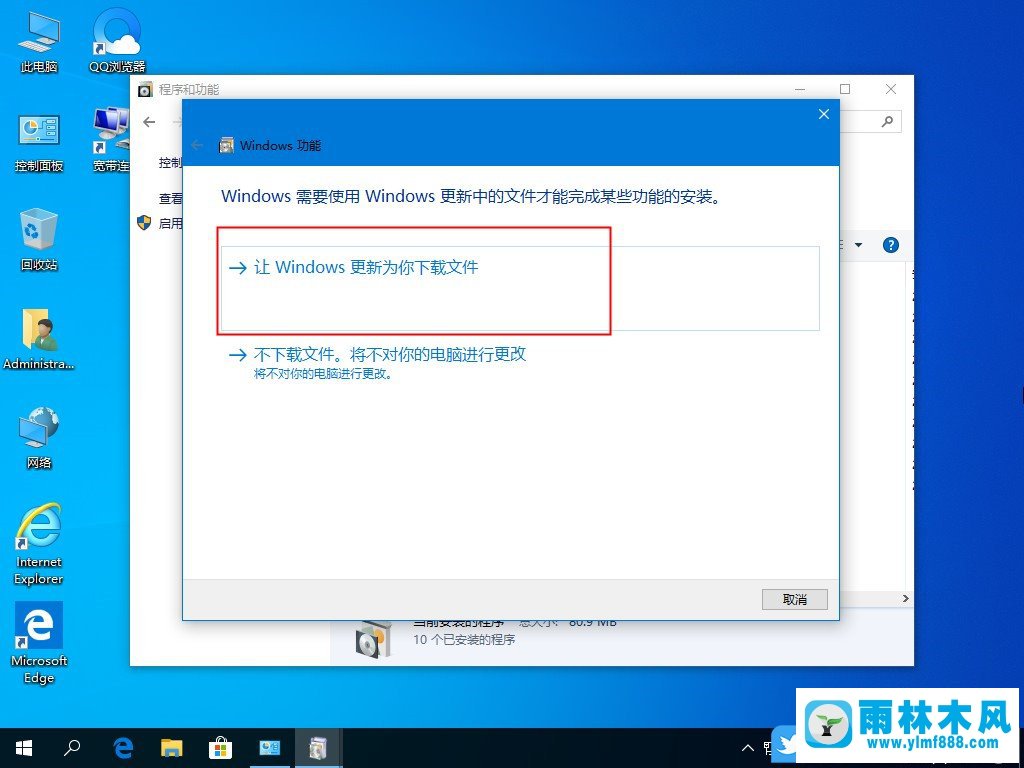
以上是win10安装.NET Framework 3.5的方法教程,按照上面的方法,就可以解决win10缺少.net3.5运行库的问题了。
本文来自雨林木风www.ylmf888.com 如需转载请注明!
- Win7系统uac关闭方法是怎样的10-15
- 雨林木风win7修复文件丢失的方法教03-02
- Win7系统的硬盘坏道如何进行修复10-15
- win10系统不能设置屏保,按钮是灰色04-29
- win7右下角小喇叭图标不见了在哪找09-15
- 如何删除Win7系统中过期驱动程序设09-29
- Win7系统安装Solidworks报错1903、1603该04-25
- XP系统查看PID列怎么添加09-20
- Win7系统中的磁盘自动播放如何进行01-03
- Win10系统可以登录QQ却无法打开网页12-24
- 雨林木风教你win10系统同步的设置方11-18
- 怎么快速复制win7注册表10-12
- win7怎么设置拔下U盘之后不用安全删04-16
- XP系统辅助功能选项在什么地方09-19
- 雨林木风Win10系统桌面空白怎么办11-21
- 雨林木风win7精简版自动删除打印机03-13
-
 雨林木风 GHOST Win10 2004 64位 精简版 V2021.07 2021-07-01
雨林木风 GHOST Win10 2004 64位 精简版 V2021.07 2021-07-01
-
 雨林木风 GHOST Win10 2004 64位 周年纪念版V2021.06 2021-06-02
雨林木风 GHOST Win10 2004 64位 周年纪念版V2021.06 2021-06-02
-
 雨林木风 GHOST Win10 64位专业版(版本2004) V2021.05 2021-05-07
雨林木风 GHOST Win10 64位专业版(版本2004) V2021.05 2021-05-07
-
 雨林木风 GHOST Win10 1909 64位 官方纯净版V2021.04 2021-04-06
雨林木风 GHOST Win10 1909 64位 官方纯净版V2021.04 2021-04-06
-
 雨林木风Ghost Win10 2004(专业版)V2021.03 2021-02-28
雨林木风Ghost Win10 2004(专业版)V2021.03 2021-02-28
-
 雨林木风 GHOST Win10 2004 64位 精简版 V2021.01 2020-12-21
雨林木风 GHOST Win10 2004 64位 精简版 V2021.01 2020-12-21
-
 雨林木风 GHOST Win10 64位 快速装机版 V2020.12 2020-11-27
雨林木风 GHOST Win10 64位 快速装机版 V2020.12 2020-11-27
-
 雨林木风 GHOST Win10 64位 官方纯净版 V2020.11 2020-10-28
雨林木风 GHOST Win10 64位 官方纯净版 V2020.11 2020-10-28

